タグイベントの設定、セグメント、対象イベントを活用すると複雑な接客サービスの作成も可能となります。いくつかのサンプルを紹介します。
ある商品を初めて購入したユーザーに対して、トップページといくつかのカテゴリーのみで接客サービスを行いたい
詳細設定
商品ID XXXXを初めて購入したユーザーに対して、トップページ(http://sales-demo.karte.io/)と商品ページ以下の階層(http://sales-demo.karte.io/products/)とマイページ以下の階層(http://sales-demo.karte.io/mypage/)で接客を行いたい。
必要な準備
コンバージョンタグの設置
- item_idの送付
[方法1] 任意イベントとセグメントの利用**1-1.特定の商品を購入した、というイベントを発生させる** 「タグ・イベントの設定」に「イベント追加」を選択
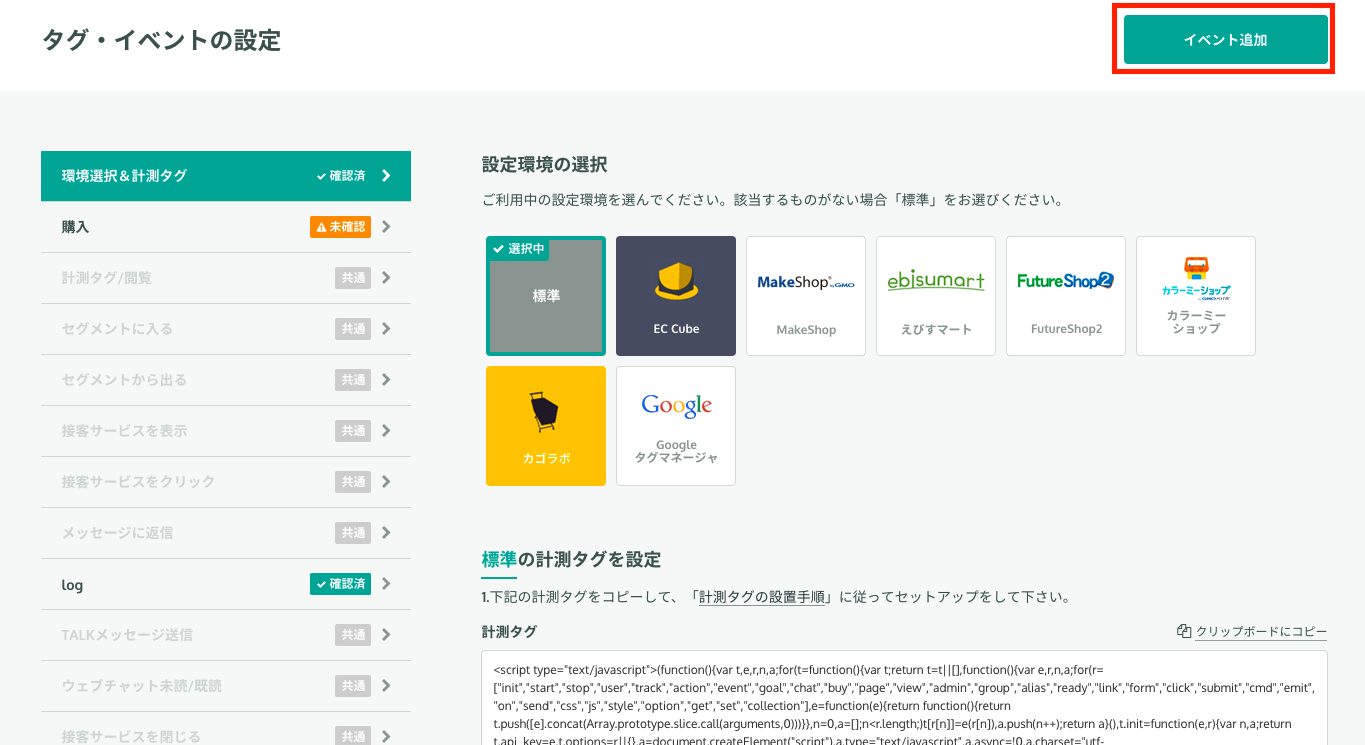 1-2.特定の商品を購入した、というイベントを発生させる
1-2.特定の商品を購入した、というイベントを発生させる
イベントの設定方法で「フィルタ」を選択し以下の設定を行います。
- コンバージョンタグ>商品ID>が>XXXX>に等しい
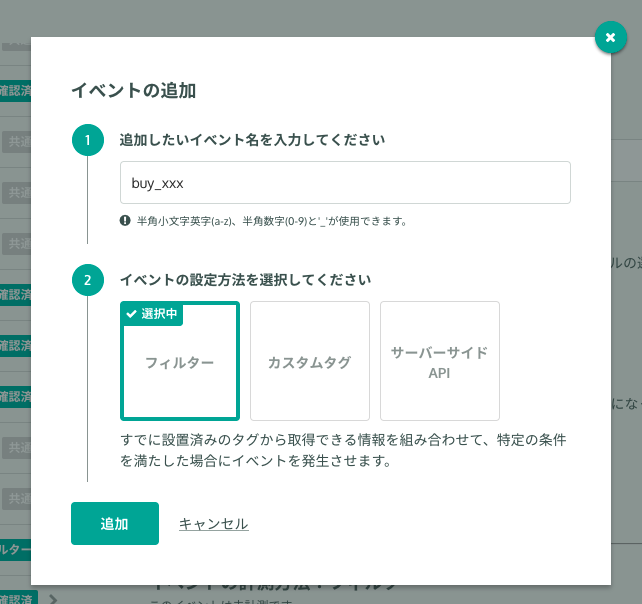
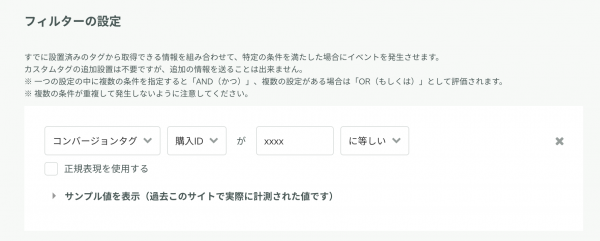 2.KARTE側に情報を送信
2.KARTE側に情報を送信
イベントの条件を保存後、指定したページ or 条件に一度アクセスをする。
(すでに指定ページを閲覧している場合はリロードしてください。)
3.特定商品の購入回数が1回の新規セグメントを作成
- すべての期間>作成した任意のイベント>date>送信回数>が>1>に等しい
作成した任意のイベントが選択できない場合は任意のイベントがKARTEに認識されていない可能性があるので、イベントが発生しているか確認をしてください。
 4.トップページを閲覧しているユーザーの新規セグメントを作成
4.トップページを閲覧しているユーザーの新規セグメントを作成
- すべての期間>計測タグ>閲覧ページのパス>最新の値>が>/>に等しい
 5.特定のカテゴリーを閲覧しているユーザーの新規セグメントを作成
5.特定のカテゴリーを閲覧しているユーザーの新規セグメントを作成
- すべての期間>計測タグ>閲覧ページのパス>最新の値>/product/,/mypage/>のどれかを含む
6.接客サービス編集の対象ユーザー画面にてユーザーを絞り込む
- 「特定アイテムを1回購入」 かつ
- 「トップページを閲覧中」または 「商品ページを閲覧中」
 [方法2] 任意イベントと配信ページで正規表現の利用
[方法2] 任意イベントと配信ページで正規表現の利用
方法1の1.〜3.までは同様の手順で行う。
4.以降を新規セグメント作成ではなく配信ページで設定を行う。
4.対象ユーザーの絞り込み
- 「特定アイテムを一回購入」を選択
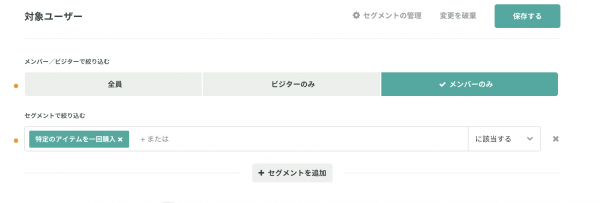 5.配信ページで正規表現を利用した設定
5.配信ページで正規表現を利用した設定
- 計測タグ>閲覧ページのパス>が^/$|/products/|/mypage/ >を含む(部分一致)
配信ページではまたは(or条件)の選択ができないため正規表現を利用することにより、トップページとその他のカテゴリーを並列に記載することが可能になります。

